Comment définir Microsoft Edge comme navigateur par défaut sur Android

Définir Microsoft Edge comme navigateur par défaut sur votre téléphone Android signifie que le système d
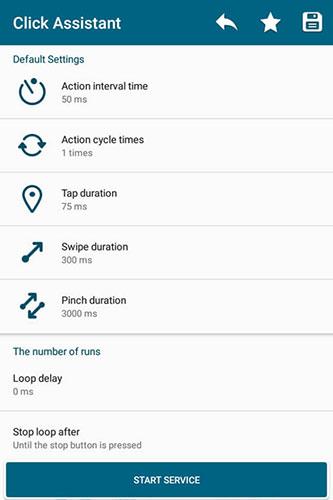
Il existe de nombreuses fonctions ou applications sur le téléphone qui obligent les utilisateurs à répéter leurs mouvements encore et encore. Principalement pour jouer à des jeux, en particulier aux genres de jeux d'agriculture et de chasse aux monstres.
Ou encore, il peut s'agir d'activités qui nécessitent des mouvements répétitifs pendant une longue période dans une certaine application. Vous devez maintenant demander de l’aide à l’ application Auto Click , ces applications vous aideront à mettre en place des actions répétitives sur votre appareil.
Ci-dessous, Quantrimang vous enverra un résumé des meilleures applications Auto Click et les utilisera pour exploiter au mieux tous les utilisateurs.
Principales applications qui cliquent automatiquement pour jouer à des jeux
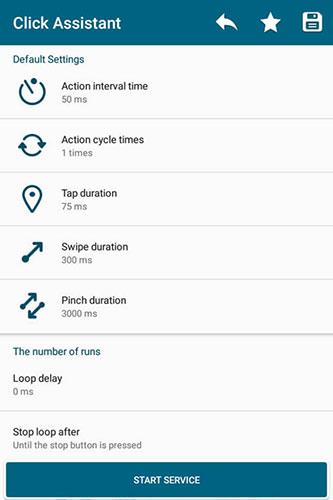
Interface de l'assistant de clic
Cliquer ou appuyer continuellement sur votre écran pendant une longue période peut provoquer de la fatigue. Avec Click Assistant, vous pouvez automatiser cette étape et disposer de plus de temps pour faire autre chose.
Click Assistant est un outil extrêmement utile qui vous aide à configurer des touches et des gestes automatiques sur l'écran pour vous aider à échapper à la tâche monotone consistant à appuyer vous-même à plusieurs reprises sur l'écran. Avec cette application, vous pourrez configurer toutes sortes de gestes différents pour automatiser les tâches qui nécessitent généralement que vous appuyiez de manière répétée sur les mêmes zones de l'écran.
Contrairement à la plupart des autres applications de clic automatique pour Android, Click Assistant inclut non seulement l'automatisation du clic, mais également des fonctionnalités de balayage et de pincement automatiques. Vous pouvez également définir l'intervalle entre ces gestes, la durée de chaque appui, et modifier la durée de la boucle.
Pour commencer à ajouter des gestes, appuyez simplement sur le bouton « + » dans la barre des paramètres. Appuyez autant de fois que vous le souhaitez jusqu'à ce que vous ayez ajouté tous les clics que vous souhaitez sélectionner. Une fois qu'ils sont prêts, vous pouvez les faire glisser jusqu'au point exact de l'écran où vous souhaitez que l'action se déroule. Pour supprimer des entrées, cliquez simplement sur le bouton "-". Les emplacements sont automatiquement enregistrés dans votre profil, donc chaque fois que vous ouvrez l'application, tous vos gestes seront configurés là où vous les avez placés, ce qui vous fera gagner du temps à l'avenir.
De plus, Click Assistant vous permettra de créer des gestes incluant des séquences de commandes, tous les types de balayages et, essentiellement, tout mouvement répétitif que l'IA peut effectuer pour vous. Quels que soient les gestes ou gestes que vous souhaitez ajouter, cette application propose une section de paramètres très complète dans laquelle vous pouvez spécifier des facteurs tels que la vitesse de frappe, la fréquence, ainsi que la taille et la transparence du bouton.
Vous pouvez également créer des profils personnalisés pour les ouvrir en cas de besoin et éviter de perdre du temps à réinitialiser les gestes à chaque fois. Rendez la progression du clicker imparable et mettez fin aux tâches répétitives grâce aux options étendues de personnalisation et d'automatisation offertes par Click Assistant.
Cette application est également conviviale et vous n'avez pas besoin de rooter votre téléphone pour l'utiliser. Vous pouvez charger, enregistrer et utiliser des scripts pour automatiser vos gestes. Click Assistant utilise également un panneau flottant pour que vous puissiez le gérer tout en utilisant d'autres applications. Cette fonctionnalité permet de définir facilement la position du curseur exactement aux points nécessaires du jeu.
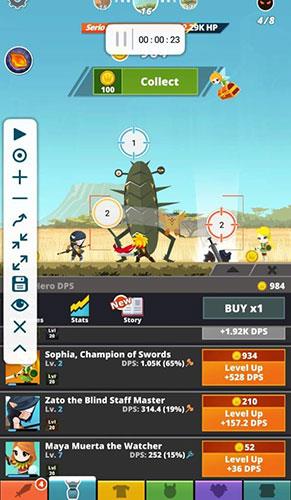
Utiliser Click Assistant sur Tap Titans
Le plus grand avantage de Click Assistant est sa fonction anti-détection. Bien qu'il ne soit pas sûr que Click Assistant puisse parcourir tous les jeux, vous pouvez activer cette fonction pour cliquer de manière aléatoire dans un rayon que vous pouvez ajuster.
Télécharger l'assistant de clic
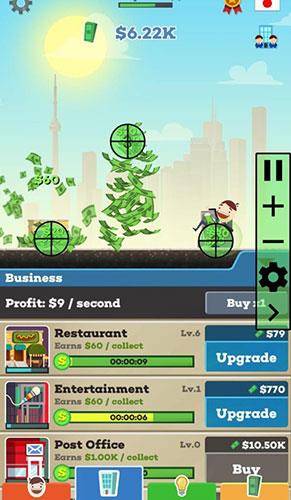
Utilisez QuickTouch sur les jeux inactifs
Les utilisateurs adorent les applications qui facilitent les choses. Surtout lorsque ces applications remplissent une fonction dont vous n'auriez jamais pensé avoir besoin. C'est exactement ce que fait QuickTouch.
QuickTouch est une autre application de clic automatique pour Android, similaire à Click Assistant. L'application dispose également d'une barre de contrôle flottante, prend en charge le balayage de l'écran, fonctionne sur les applications en plein écran et ne nécessite pas d'accès root.
Seul clicker automatique programmable qui ne nécessite pas de root, l'application QuickTouch vous permet de configurer des tapotements, des glissements, des pincements ou d'enregistrer et de lire des entrées tactiles sur votre écran Android sans avoir besoin de le toucher constamment. QuickTouch cliquera ou glissera de manière fiable n'importe où vous ciblez sur l'écran à n'importe quel intervalle de votre choix.
Ceci est particulièrement utile pour les joueurs mobiles qui jouent à des jeux qui nécessitent une pression constante, ce qui permet de gérer facilement les activités répétitives.
Vous pouvez choisir la vitesse à laquelle vous souhaitez que l'application appuie pour vous, la durée pendant laquelle QuickTouch appuiera et la durée totale pendant laquelle elle appuiera pour vous. Cet outil peut sûrement le faire beaucoup plus rapidement que lorsque vous le faites manuellement.
QuickTouch est entièrement programmable, vous pouvez donc le configurer pour qu'il n'appuie qu'un seul point sur l'écran, ou vous pouvez le configurer pour jouer à l'intégralité du jeu pour vous.
Ainsi, la prochaine fois que vous jouerez à un jeu qui nécessite une répétition sans fin, vous obtiendrez un boost significatif dans votre gameplay. Mais au-delà du jeu, c'est une excellente application pour ceux qui ont besoin d'un peu d'aide supplémentaire pour cliquer.
Bien qu'il ne dispose pas de nombreuses fonctionnalités supplémentaires, il fait un bon travail d'automatisation. Qu'il s'agisse d'une pression rapide, lente ou aléatoire, QuickTouch vous aidera à le faire.
De plus, vous pouvez ajuster les paramètres de QuickTouch pour démarrer automatiquement avec d'autres applications dont vous disposez. Tant que la configuration est prête, vous n'aurez pas besoin d'ouvrir QuickTouch, sauf si vous devez modifier les paramètres.

Auto Clicker cliquera, appuiera ou glissera automatiquement n'importe où sur votre écran à n'importe quel intervalle que vous définissez. Cette application Auto Clicker ne vous obligera pas à rooter sur les appareils Android.
Si vous avez besoin d'une action persistante, vous pouvez simplement accorder à l'application des autorisations de remplacement à d'autres applications afin qu'elle puisse se superposer à d'autres applications. Appuyez plusieurs fois sur le même bouton ou appuyez n'importe où aussi rapidement que possible.
L'application de l'équipe SimpleHat fournira toujours toutes les fonctionnalités gratuitement. Si vous ne vous sentez pas à l'aise avec les publicités intégrées à l'application, mettez à niveau votre forfait à un prix raisonnable.
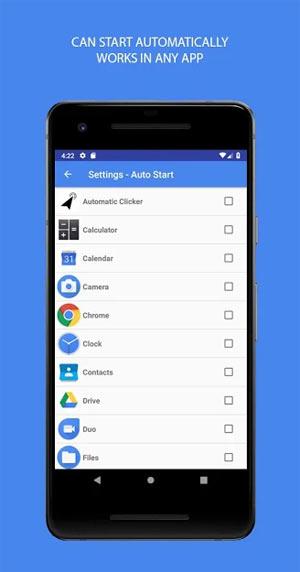
Quelques fonctionnalités clés de l'application Auto Click :
Pour utiliser l'application, veuillez autoriser son affichage sur d'autres applications. Puis dans l'interface principale, cliquez sur Démarrer : Sélectionnez le mode multi-cibles . Immédiatement, un petit panneau d'outils apparaîtra comme indiqué ci-dessous.
Vous pouvez appuyer sur le signe plus pour ajouter un point de clic, il suivra l'ordre, déplacera le point de clic vers la position sur laquelle vous souhaitez cliquer à plusieurs reprises. Si vous cliquez uniquement sur un point en continu, il vous suffit d'ajouter un point de clic à cet emplacement.
De même, si l'application que vous utilisez nécessite plusieurs clics, ajoutez autant de points pour cliquer automatiquement. Ensuite, appuyez sur le bouton triangulaire du haut pour exécuter un clic automatique. Bien sûr, le point de clic sera effectué en fonction du numéro séquentiel du point cliqué, puis il se répétera depuis le début.
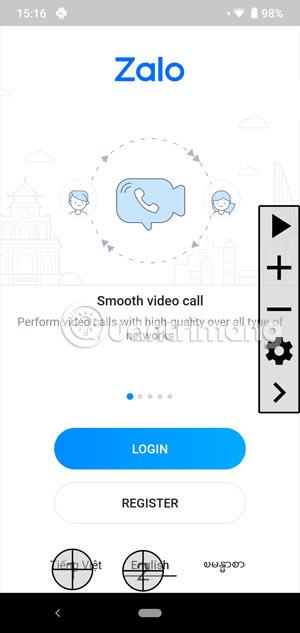
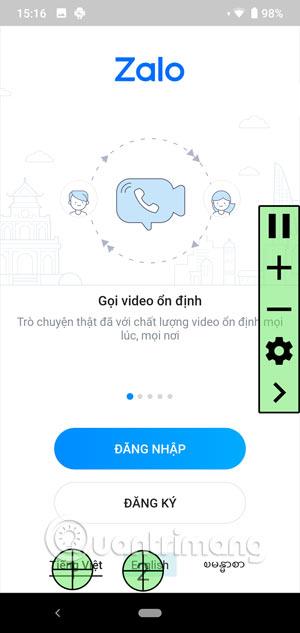
Téléchargez l'application Auto Clicker pour Android
Également une application qui nécessite Android 7.0 ou supérieur, Auto Click vous aide à effectuer des clics et des touches à n'importe quel endroit de l'écran en fonction de l'heure que vous avez définie. Cette application ne nécessite pas d'autorisations root, adaptées au clic automatique lors de tâches répétitives telles que jouer à des jeux.
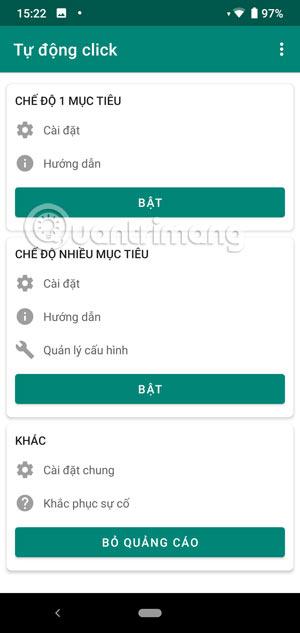
Pour utiliser l'application Auto click - Auto click, vous devez également autoriser l'application à s'afficher au-dessus d'autres applications comme les deux applications ci-dessus. Sélectionnez ensuite le mode multi-cibles et ajoutez un point de clic, placez le point de clic à l'endroit où vous souhaitez effectuer un clic automatique et cliquez sur Démarrer.
De plus, vous disposerez également de fonctionnalités supplémentaires telles que :
Téléchargez Clic automatique - Interdiction automatique pour Android
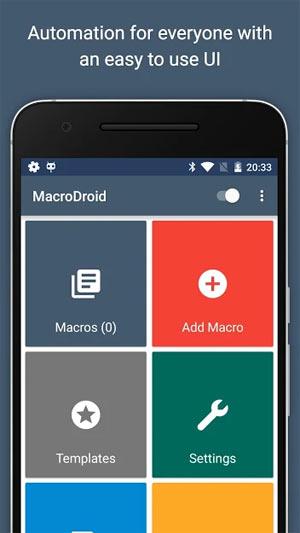
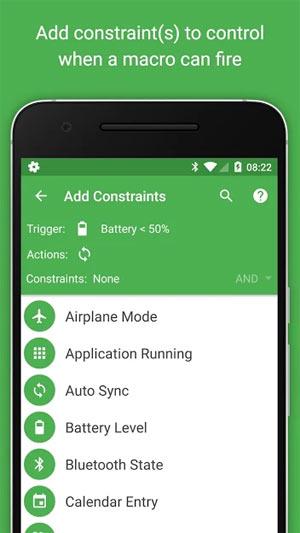
Macro Droid est un peu différent des applications ci-dessus, cette application permet aux utilisateurs d'effectuer automatiquement les tâches installées automatiquement à leur discrétion. Bien qu'il n'existe pas d'outil de clic automatique facultatif comme l'application de clic automatique ci-dessus.
Vous pouvez utiliser MacroDroid pour effectuer des tâches automatiques telles que : activer le Wifi ou la connexion de données lors de l'exécution d'une application, secouer l'appareil pour télécharger les dernières photos sur Facebook, réduire l'épuisement de la batterie en activant automatiquement le mode d'économie de batterie ou réduire la luminosité de l'écran. .
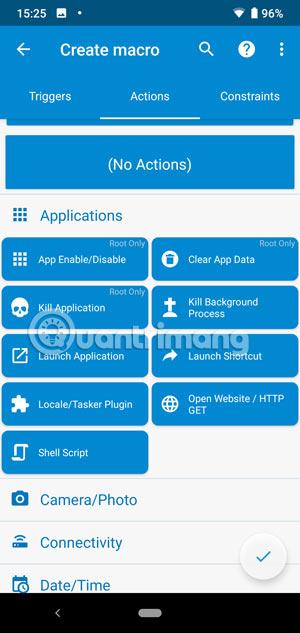
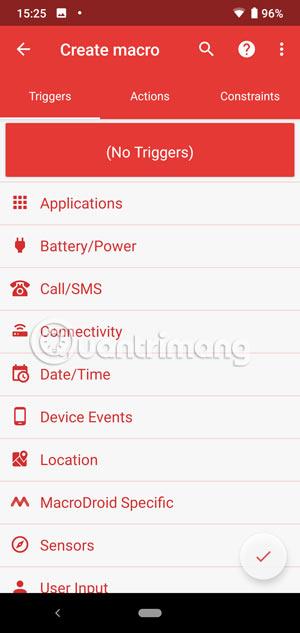
Pour que l'application fonctionne, démarrez l'application et sélectionnez la tâche que vous souhaitez automatiser. Sélectionnez ensuite Ajouter une macro, vous aurez ici des éléments tels que Actions, Déclencheurs et Contraintes . Ces éléments vous aideront à automatiser les tâches pratiques suivantes.
Déclencheurs : Macro Droid vous propose plus de 70 déclencheurs pour lancer vos macros. Il peut s'agir d'activer automatiquement l'état de l'appareil (niveau de la batterie, démarrage ou fermeture d'applications...). Activez la connexion (Bluetooth, Wifi...), activez les capteurs (vibration, luminosité...).
Actions : Vous disposerez de plus de 100 actions différentes que vous activez habituellement manuellement comme connecter l'appareil à votre Bluetooth ou Wifi, choisir le niveau de volume, commander l'assistant virtuel de Google. Réglez une alarme, atténuez votre écran et bien plus encore.
Contraintes : tâches de contraintes facultatives, effectuées uniquement au moment souhaité. Par exemple, supposons que vous habitiez à proximité de votre travail, mais que vous souhaitiez vous connecter au Wifi de l'entreprise uniquement pendant les jours de travail. Vous pouvez choisir Contraintes pour choisir l'heure ou le jour de connexion auquel l'application se connectera au wifi de l'entreprise pour vous. Les contraintes vous offrent de nombreuses options comme le niveau de la batterie, les appareils connectés...
Avec les applications à clic automatique, cliquez automatiquement sur les applications sur Android ci-dessus. Vous n'aurez pas grand-chose à faire lorsque vous jouerez à des jeux, utiliserez des applications ou d'autres tâches disponibles sur l'appareil.
Téléchargez MacroDroid pour Android
AutoInput est un autre clicker automatique pour Android qui ne nécessite pas d'appareil rooté pour fonctionner. Cependant, il y a un hic. Vous devrez installer Tasker sur votre appareil car il ne s'agit que d'un plugin pour cette application.
Ainsi, pour utiliser pleinement cette application, vous devez comprendre les différentes configurations de Tasker et leur fonctionnement. Après avoir téléchargé les deux applications, accédez à Paramètres > Accessibilité , activez AutoInput et Tasker.
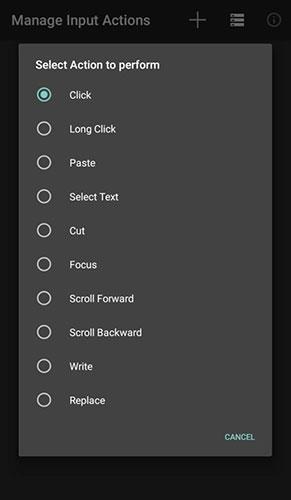
Saisie automatique
Bien que Tasker ne soit pas gratuit, la bonne nouvelle est que vous pouvez essayer l'application pendant deux semaines pour tester le plugin. Il existe également un essai de 7 jours pour AutoInput, vous pouvez donc être sûr si c'est ce dont vous avez besoin ou non.
Dans l’ensemble, le plugin de l’application reçoit de nombreux éloges de la part des utilisateurs et nous sommes sûrs que vous l’aimerez aussi. Bien qu'apprendre à utiliser AutoInput puisse être assez compliqué, une fois que vous aurez compris les choses, ce sera une application puissante à utiliser.
Téléchargez la saisie automatique pour Android
Cette application vous permet d'enchaîner différents blocs sur un organigramme pour réaliser ce que vous souhaitez. Bien qu'il ne s'agisse pas réellement d'un clicker automatique pour Android, avec seulement quelques combinaisons, vous pouvez facilement le transformer en un clicker automatique.
Automatiser est utile pour diverses fonctions de votre téléphone, en particulier si vous souhaitez chronométrer des entrées ou créer un calendrier qui déclenchera des clics précis à une heure précise. Bien qu'il soit facile de configurer Android pour automatiser certaines tâches, vous pouvez également ouvrir rapidement des applications et exécuter de nombreuses fonctions.
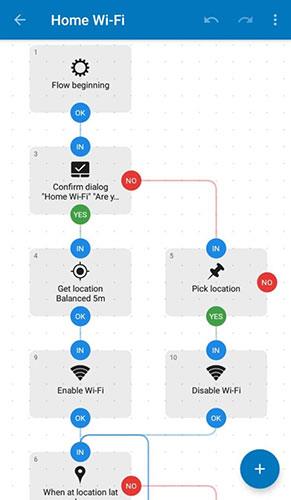
Automatiser
La création de macros sur l'appareil est un excellent moyen de démarrer automatiquement une autre application, puis d'effectuer facilement certaines actions définies. L'un des avantages de cette application est qu'elle est totalement sans publicité et que la version premium débloque l'utilisation de plus de 30 blocs, ce qui est assez confortable pour la majorité des utilisateurs.
Télécharger Automatiser pour Android
E-Robot est une application d'automatisation qui permet à votre appareil d'exécuter des commandes automatiquement. Lorsque vous créez une commande, vous pouvez spécifier quelle action exécuter lorsqu'un certain événement se produit. Cette application est une alternative à d'autres solutions similaires pour automatiser les tâches, traiter les profils, etc. telles que Tasker, AutomateIt, Llama, Locale, Profiles, etc.
Le plus impressionnant est que l'E-Robot possède de nombreuses fonctions qu'il peut modifier et exécuter. Avec plus de 170 événements et 150 actions que vous pouvez modifier, les possibilités de l'application E-Robot sont apparemment infinies.
Que vous souhaitiez exécuter des applications sur différents emplacements, réseaux WiFi ou horaires, E-Robot peut tout gérer facilement. Si vous vous demandez si le programme fonctionne efficacement, il y a un écran où vous pouvez vérifier ses performances.
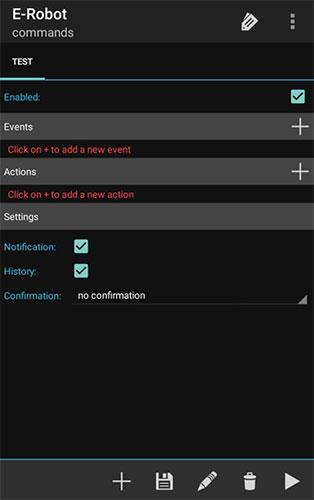
Application E-Robot
L'application ne nécessite pas beaucoup de ressources, car elle peut fonctionner sur Android 4.0 et supérieur. E-Robot peut également exécuter Javascript et un support tiers tel que l'activation de profil, les plugins d'action et les icônes Ipack.
Les principales fonctionnalités d’E-Robot incluent :
Téléchargez E-Robot pour Android
Blue Point – L'application Auto Clicker est un excellent moyen de cliquer automatiquement sur l'écran d'affichage du téléphone. Avec Blue Point, vous pouvez optimiser l'utilisation de votre smartphone avec des paramètres spécifiques, l'intensité de la pression et le nombre de répétitions peuvent être ajustés.
Laissez l'application Blue Point – Auto Clicker ouverte sur l'écran du téléphone sur lequel vous souhaitez qu'elle soit activée. La fréquence à laquelle vous souhaitez que Blue Point – Auto Clicker effectue des tâches sur l'application sélectionnée dépend de vous.
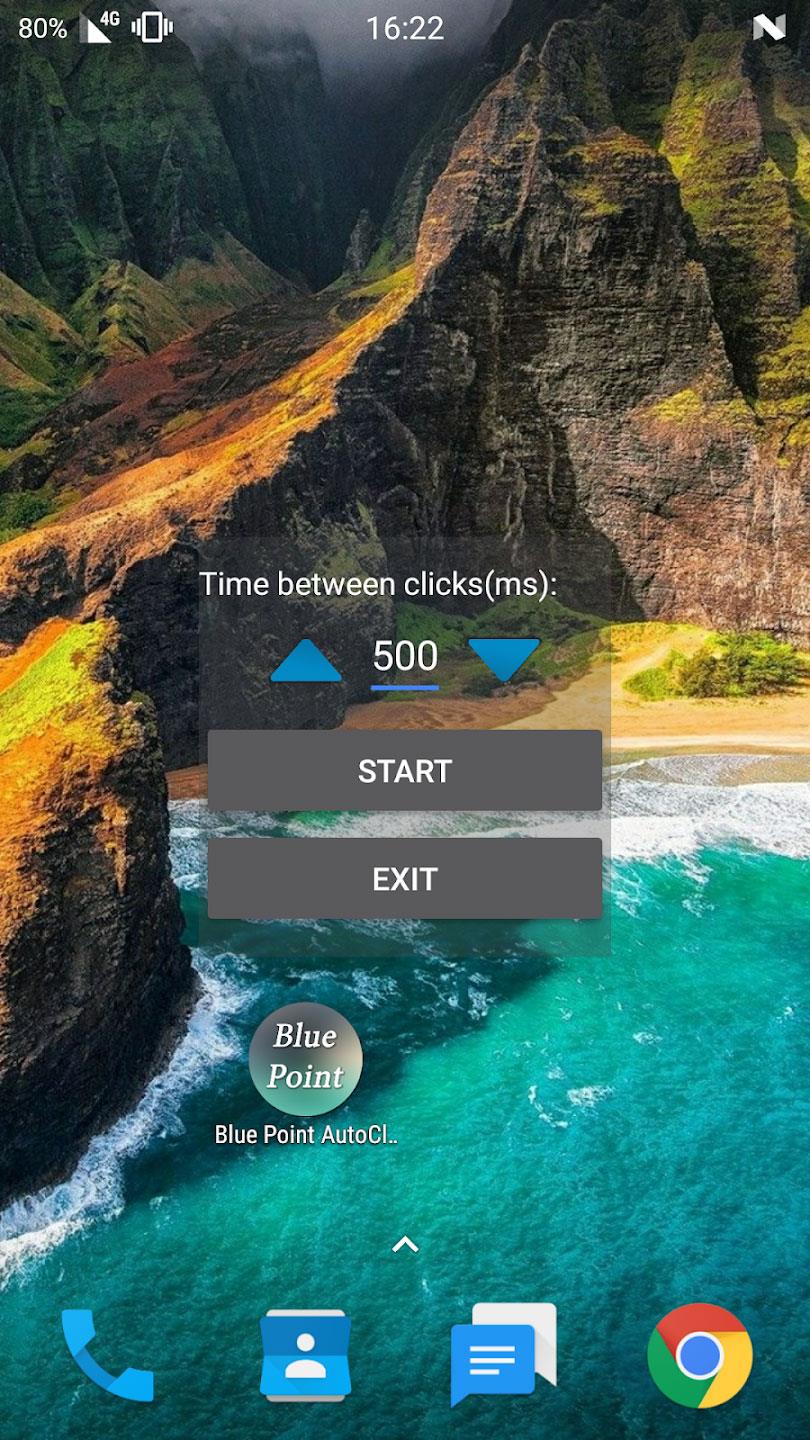
Point Blue
Ensuite, sous le bouton Démarrer , sélectionnez le programme que vous souhaitez utiliser et double-cliquez dessus – ne perdez plus votre temps avec ces tâches fatigantes ! Cela vous fera gagner du temps et de l’énergie, vous permettant ainsi de vous concentrer sur des questions plus importantes.
La zone Favoris vous permet de stocker vos configurations et de les réutiliser ultérieurement. La sélection d'une séquence d'activité précédemment enregistrée n'est nécessaire que si vous souhaitez réutiliser l'action.
Téléchargez Point Bleu pour Android
Il s'agit de l'application de clicker automatique la plus célèbre pour les jeux. Le maître du jeu peut être utilisé dans n’importe quel jeu. De plus, ce clicker automatique dispose également d'une interface conviviale.
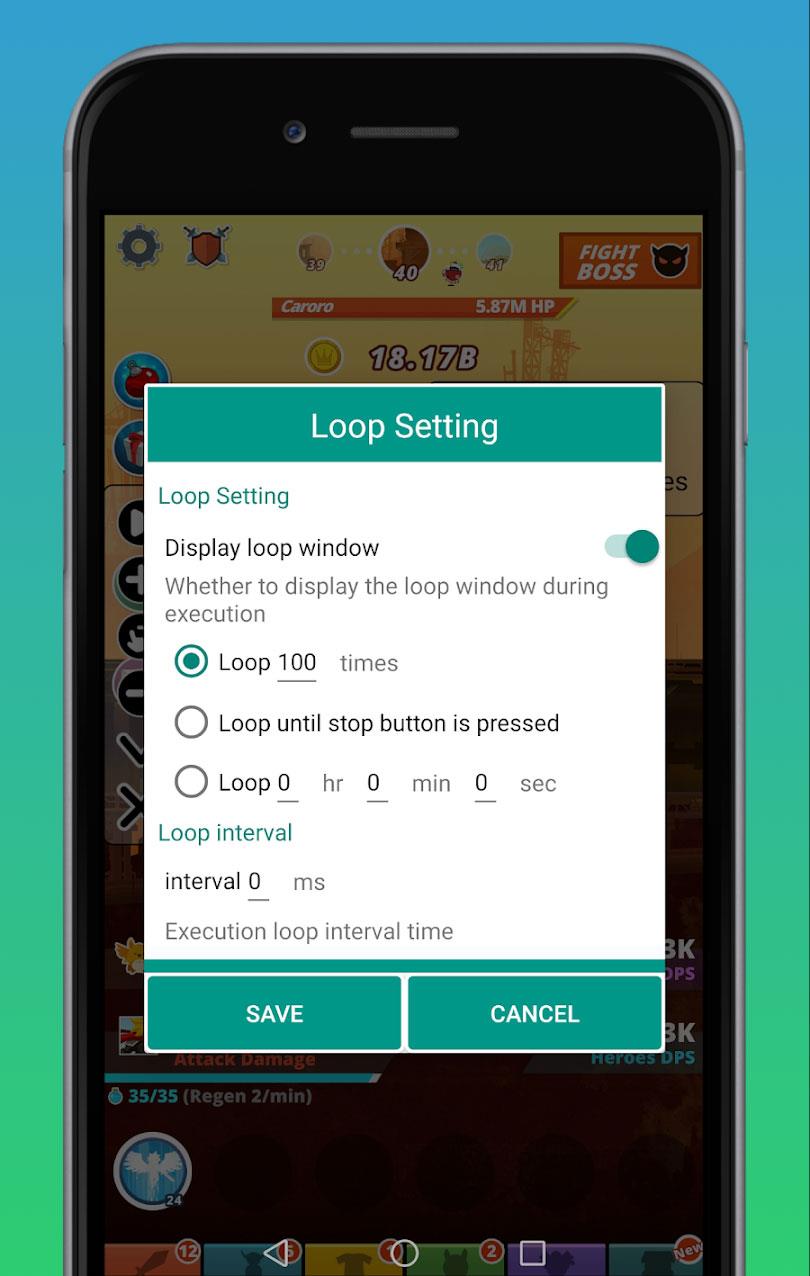
Maître du jeu
Tout d’abord, enregistrez tous vos gestes en appuyant sur le bouton « Enregistrer ». Vous pouvez à tout moment régler l’heure et la durée des tapes. Les contacts peuvent être masqués ou affichés à tout moment. Ensuite, si nécessaire, modifiez votre fréquence de clics. En utilisant la fonction principale de cette application, vous pouvez pointer et cliquer sur certaines zones de l'écran. De plus, il est plus facile de basculer entre les jeux hors ligne tout en utilisant l'application.
Dans l’ensemble, les performances du logiciel Game master sont tout à fait parfaites. Cependant, dans certains cas spécifiques, le programme peut planter et redémarrer de temps en temps.
Téléchargez Maître du jeu pour Android
Si vous ne souhaitez utiliser qu'occasionnellement un clic de souris automatique, une version allégée d'un logiciel populaire qui vous permet d'enregistrer vos clics de souris, puis de les répéter, peut être utile.
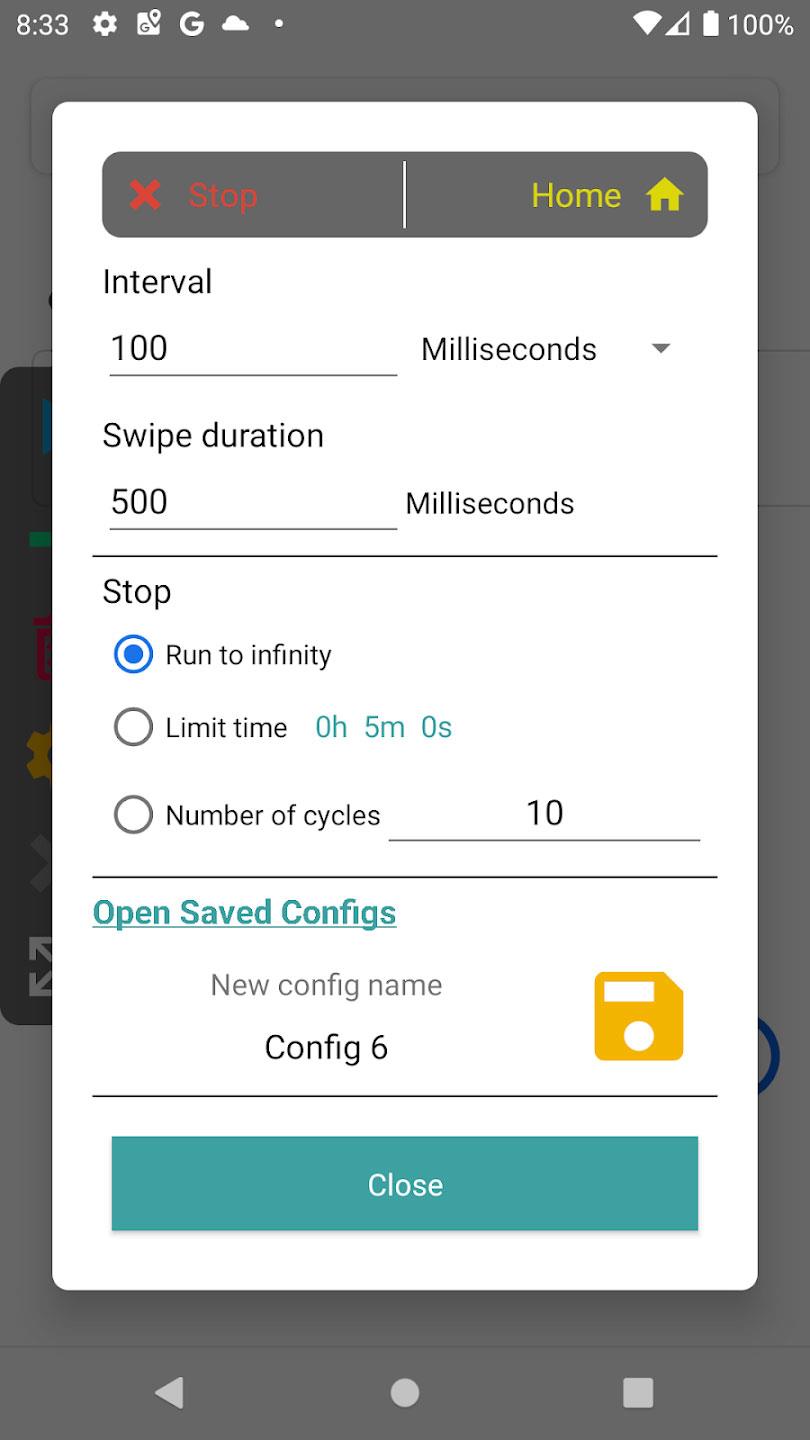
Clic automatique Lite
Auto Clicker Lite prend en charge plus de 20 langues afin que vous puissiez choisir la langue de votre application. Définissez des points en cliquant sur la carte et en ajustant tous les paramètres. Cependant, il existe des limites au nombre de fois qu’un cycle peut être répété et à sa durée.
Cette application est très facile à utiliser, la conception de l'interface utilisateur est bonne et les fonctionnalités sont également très bonnes.
Téléchargez Auto Clicker Lite pour Android
Vous trouverez ci-dessus quelques-unes des meilleures applications Auto Click pour Android. Ils ne sont pas parfaits, mais ils vous aideront à faire le travail. Trouvez l'option qui correspond le mieux à vos besoins!
Définir Microsoft Edge comme navigateur par défaut sur votre téléphone Android signifie que le système d
Découvrez comment Google Chrome peut réduire la consommation de la batterie sur Android en suivant ces 4 conseils pratiques.
Découvrez comment activer les fenêtres flottantes sur les téléphones Xiaomi, une fonctionnalité essentielle pour multitasking.
Découvrez comment activer la fonction de remplissage automatique des codes de vérification sur Android pour gagner du temps et améliorer votre expérience utilisateur.
Découvrez comment afficher le calendrier lunaire sur l
Découvrez comment contrôler votre Chromecast avec Google TV depuis votre téléphone pour profiter de vos contenus préférés sans télécommande.
Découvrez le mode Fnatic sur les téléphones OnePlus, une fonctionnalité qui améliore votre expérience de jeu, et apprenez comment l
Découvrez comment masquer les applications sur les téléphones Realme. Ce guide vous permet d
Découvrez les meilleurs widgets d
Découvrez comment modifier les effets de notification sur Xiaomi, y compris les effets lumineux et sonores, pour personnaliser votre expérience utilisateur.








